Resolvendo Problemas com o Openload no Chrome: Um Guia Completo
O Openload destaca-se como uma plataforma de compartilhamento e upload de conteúdo globalmente reconhecida. Sua prioridade é assegurar a alta qualidade de seus serviços, protegendo-os contra ameaças digitais. A plataforma oferece armazenamento e gera receita por meio de anúncios exibidos no site. Contudo, um problema comum durante a transmissão de vídeos é o erro de autorização, que pode ocorrer ao usar o Openload no navegador Chrome. Este erro é frequente ao empregar o Openload como servidor para vídeos em vários complementos da plataforma Kodi. Mensagens de erro como “olpair.com” e “openload.com/par” surgem como barreiras na experiência de streaming. Se você está enfrentando este obstáculo, este guia foi elaborado para lhe ajudar a solucionar esse problema e otimizar sua experiência com o Chrome Openload.
Como Solucionar o Erro do Openload no Chrome
Apesar de muitos usuários do Kodi considerarem o “erro Olpair” como um problema técnico, na verdade, ele é um mecanismo de proteção implementado pelo Openload. Essa medida, embora possa ser inconveniente, visa melhorar a qualidade da experiência de streaming. Sendo um dos maiores provedores de hospedagem de filmes e vídeos, o Openload precisa gerenciar o acesso simultâneo de muitos usuários, incluindo programas automatizados (bots) e complementos Kodi que usam Python para obter links de streaming. O “emparelhamento” de conexões garante que apenas usuários autorizados acessem o conteúdo, bloqueando solicitações não identificadas. Cada autorização tem duração de 4 horas, após as quais o usuário precisa repetir o processo de emparelhamento para evitar o erro Olpair.
As soluções apresentadas neste artigo visam resolver o problema no servidor e realizar a correção do Chrome Openload através de métodos eficazes.
Método 1: Correção do Erro Openload Diretamente no Site
Este método visa corrigir o erro “openload.com/pair” de forma eficaz. Embora seja necessário repetir o processo a cada 4 horas, ele garante a solução do problema.
Passo I: Utilizar um Serviço de VPN
O primeiro passo envolve o uso de um serviço de VPN para mascarar seu endereço IP, protegendo sua atividade ao acessar conteúdo online.
1. Inicie o aplicativo NordVPN.
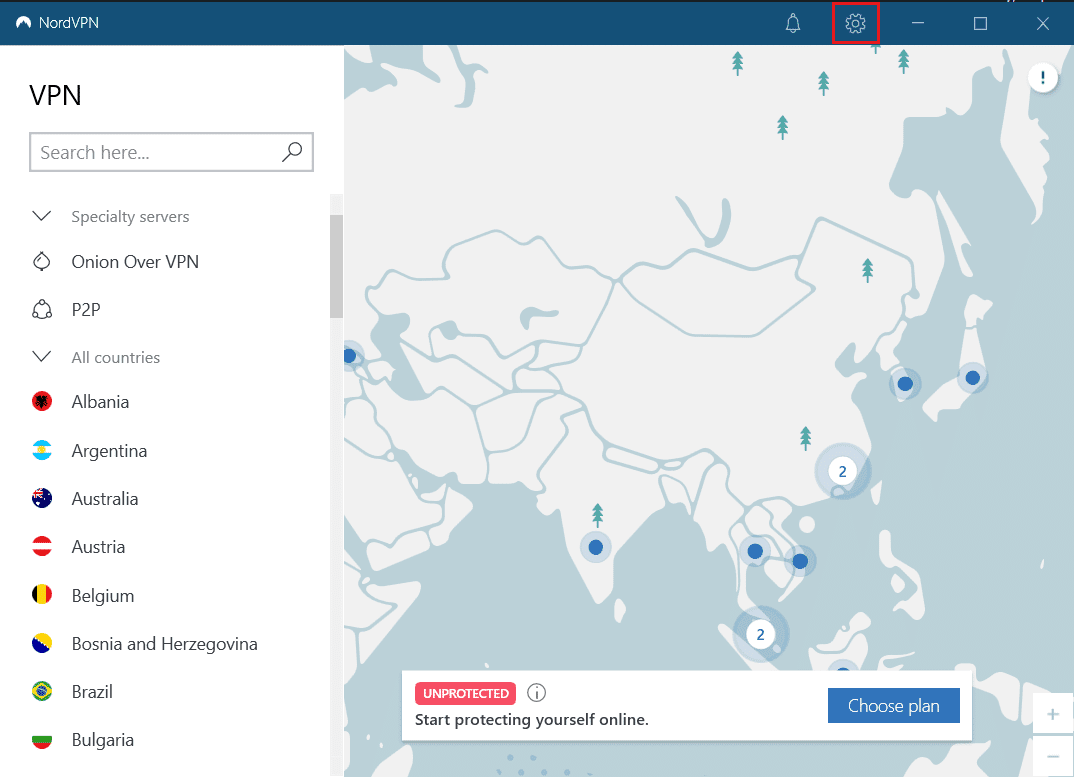
2. Clique em “Login” e insira suas credenciais de usuário.
3. Clique em “Quick Connect” e aguarde a mensagem “PROTECTED” na barra de status.
Nota: Você também pode usar a barra de pesquisa para procurar um endereço IP específico.
Passo II: Utilizar o Streaming do Openload no Kodi
O segundo passo envolve o uso do streaming Openload em seu navegador padrão e em aplicativos de terceiros como o Kodi.
1. Pressione a tecla Windows, digite “Google Chrome” e clique em “Abrir”.

2. Acesse o site oficial do Openload.
Nota: O site Oplair já não está disponível devido a violação de direitos autorais.
3. Marque a caixa “Não sou um robô” e clique em “Emparelhar”.
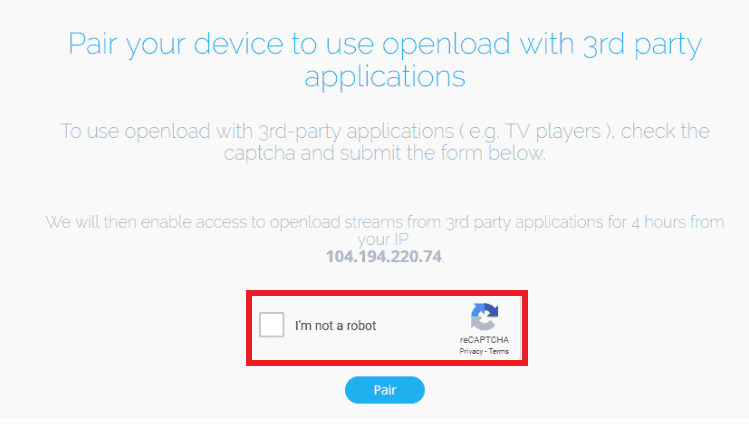
4. Uma mensagem confirmará que o emparelhamento foi bem-sucedido.
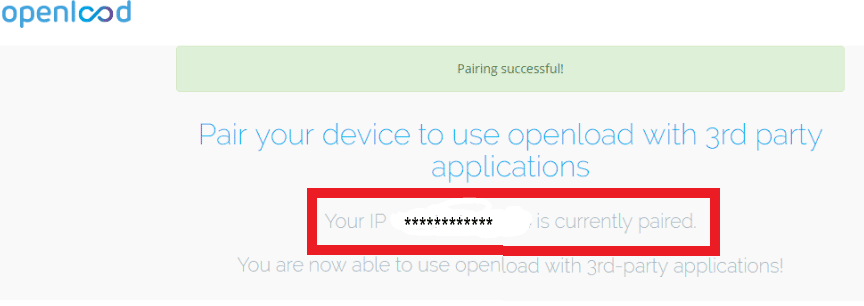
Observação: Em alguns casos, um pop-up confirmará o emparelhamento.
5. Inicie o Kodi através da barra de pesquisa do Windows e utilize o streaming do Openload nos complementos.
Método 2: Desabilitar Hosters com Captchas nos Complementos Kodi
Se você encontrar problemas ao transmitir conteúdo no Kodi, desabilitar a opção “hosters com captchas” pode ser uma solução. No entanto, a pesquisa pode ser limitada pela verificação captcha.
1. Pressione a tecla Windows, digite “Kodi” e clique em “Abrir”.
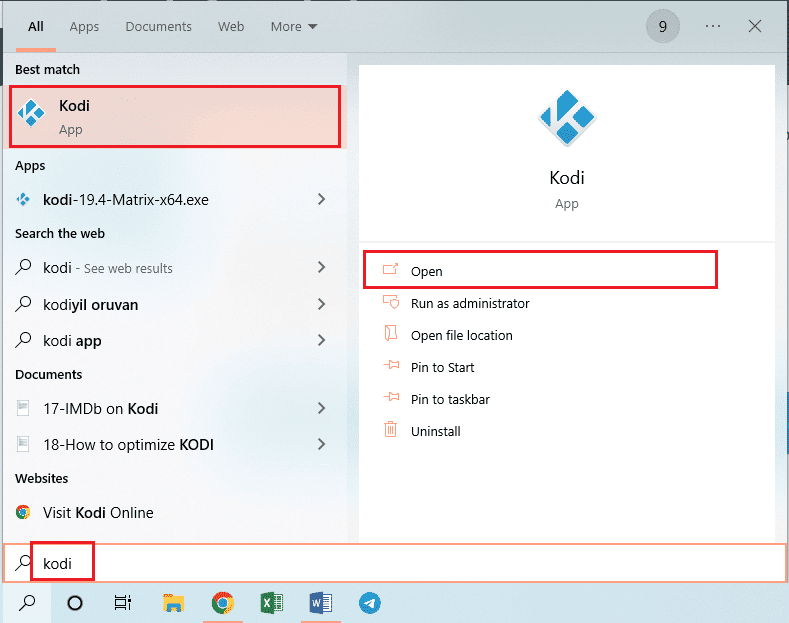
2. Na tela inicial, clique na aba “Complementos” no painel esquerdo.
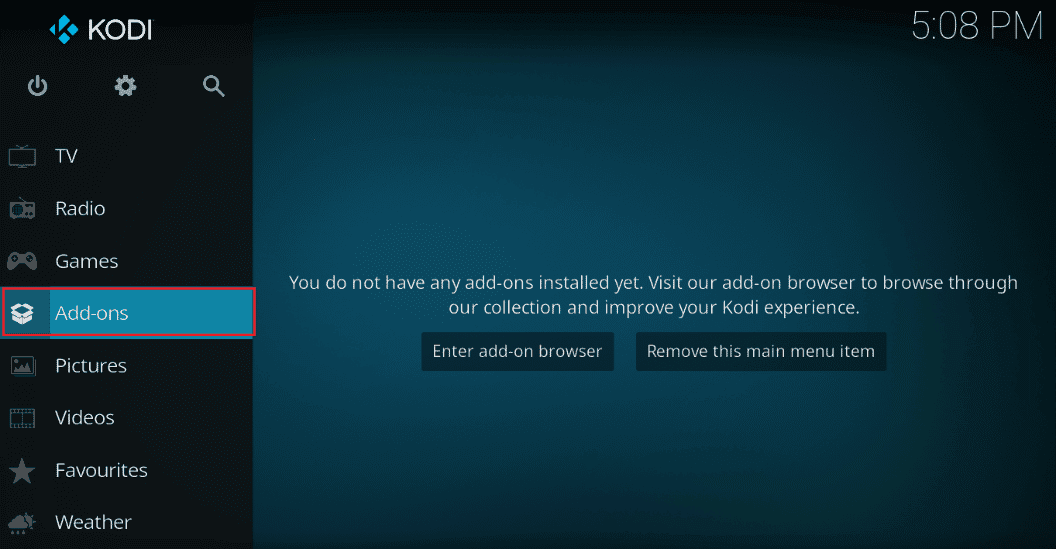
3. Selecione o complemento “Exodus” na lista.
Nota: O complemento Exodus é usado como exemplo.
4. Clique no botão “Configurar”.
Nota: Alternativamente, clique em “Ferramentas” e em “Configurações – Reprodução”.
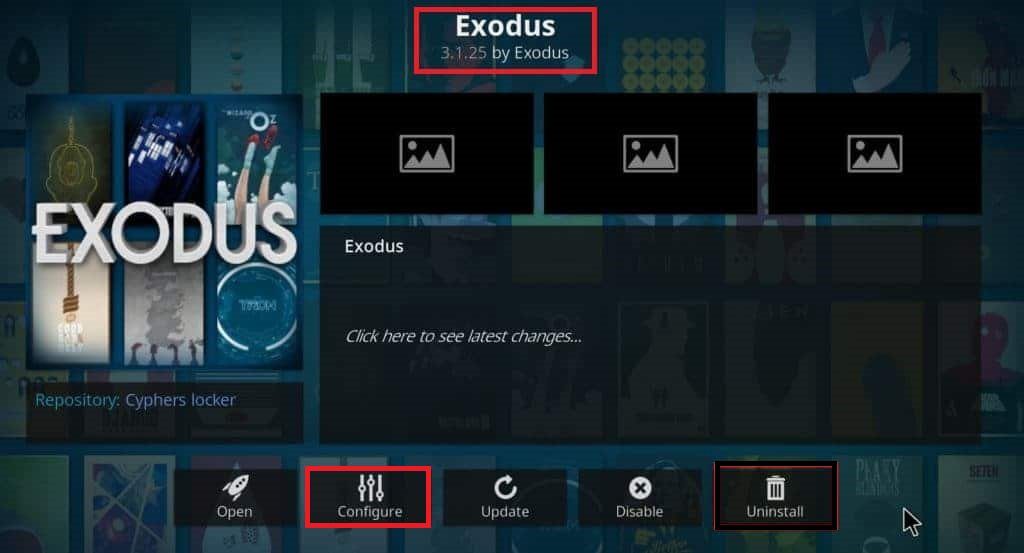
5. Na janela, clique na aba “Reprodução” e desative a opção “Hosters com captchas”.
6. Clique em “OK” na mensagem no canto superior direito da tela e você poderá pesquisar qualquer conteúdo no Exodus.
Perguntas Frequentes (FAQs)
Q1. O que é o serviço Openload?
Resp. Openload é uma plataforma gratuita que permite o armazenamento e compartilhamento de conteúdo.
Q2. O uso do Olpair é seguro?
Resp. Embora o Olpair seja seguro, anúncios intrusivos podem introduzir vírus e malware no seu computador. Recomenda-se o uso de um serviço VPN para proteção.
***
Este artigo forneceu métodos para corrigir o problema do Openload no Chrome. Se você tiver sugestões ou dúvidas sobre o Chrome Openload, deixe seu comentário abaixo para que possamos oferecer suporte adicional.